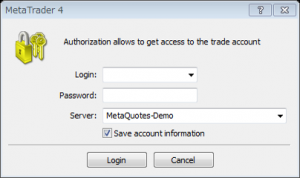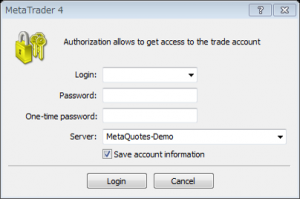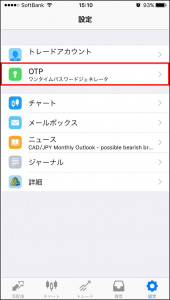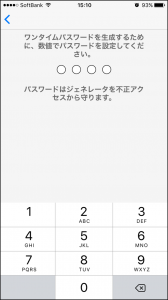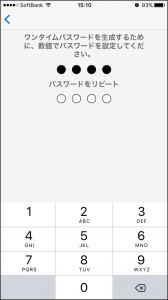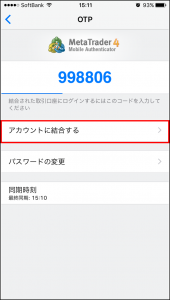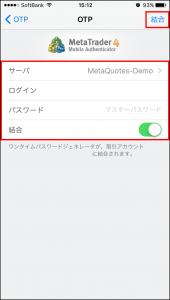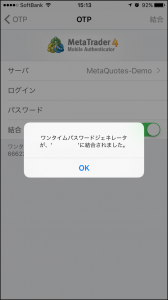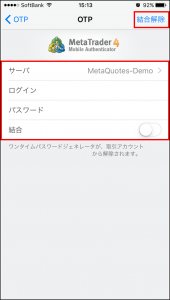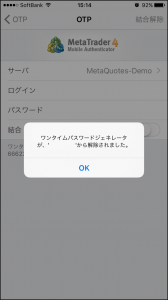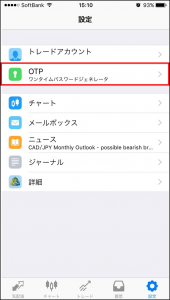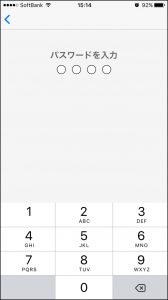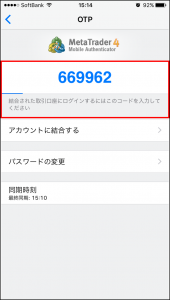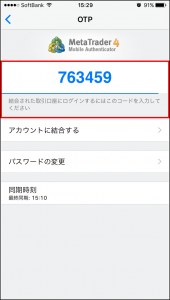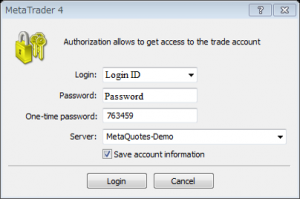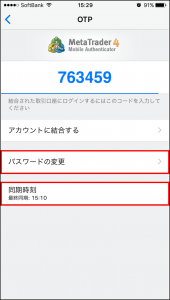ワンタイムパスワードを使ってみよう
目次
- ワンタイムパスワードとは?
- モバイル版 MetaTrader4を入手しよう。
- MetaQuotes-demoサーバーでアカウントを取得しよう。
- 取引アカウントに紐付けよう。
- デスクトップ版MT4でワンタイムパスワードを使ってみよう。
- その他
ワンタイムパスワードとは?
MT4では、Build880よりワンタイムパスワードが導入されます。
※設定はブローカーにより異なります。
取引アカウントにログインするタイミングで、一定期間有効なパスワード(ワンタイムパスワード)をモバイル版MetaTrader4もて発行し、
ログインID、パスワードの他にワンタイムパスワードを入力することでログインが成立するようになります。
このワンタイムパスワードを導入することにより、さらにセキュリティを強化することができます。
モバイル版MetaTrader4(iPhone/Android)内に、ワンタイムパスワード生成機能が新たに加わります。
ワンタイムパスワード機能を利用するには、最新のアプリをインストールする必要があります。
モバイル版 MetaTrader4を入手しよう。
- こちらの記事を参考にモバイル版MetaTrader4をインストールしてください。
MetaQuotes-demoサーバーでアカウントを取得しよう。
取引アカウントに紐付けよう。
モバイル版MetaTrader4の[設定]を選択し、メニュー内の[OTP]を選んでください。
初回アクセス時に4桁の暗証番号を設定します。
この暗証番号は、ワンタイムパスワードジェネレータへアクセスする際に入力します。
[アカウントへ結合する]を選択します。
開設したデモアカウントのサーバー名、アカウントID、パスワードを入力し、画面中央の[結合スイッチ]をオン(右へスライドしている状態)にしてください。
入力後、右上の[結合]を選択します。
結合を解除する場合は、サーバー名、アカウントID、パスワードを入力し、
画面中央の[結合スイッチ]をオフ(左へスライドしている状態)にしてください。
その後、右上の[結合解除]を選択することで解除できます。
デスクトップ版MT4でワンタイムパスワードを使ってみよう。
[設定]内の[OTP]を選択し、OTPジェネレータにアクセスするパスワードを入力します。
入力後、画面中央に数字及び、青いバーが表示されます。
数字はワンタイムパスワードを表し、青いバーは有効期限です。
また、青いバーがなくなると、新たなワンタイムパスワードが発行されます。
デスクトップ版MT4で結合した取引アカウントへログインします。
有効なワンタイムパスワードを入力することでログインできます。
その他
- パスワードの変更
ワンタイムパスワードジェネレータのアクセスパスワードを変更します。 - 同期時刻
サーバーとモバイルの時刻を同期します。
時刻のズレが大きいとOTPが使えない場合があります。
その際には、[同期時刻]を選択し、サーバーと時刻を同期してください。
※ワンタイムパスワードの提供は各ブローカーの判断により異なります。